Закладки – один из инструментов в браузере, позволяющий сохранить на панели быстрого доступа важные сайты/социальные сети. Так вы упростите поиск информации, сможете за считанные минуты перейти на нужные страницы. Закладки можно переносить из одного браузера в другой. Можно сохранить в них избранные сайты, чтобы не потерять их при переустановке браузера или операционной системы. А еще закладки можно синхронизировать, чтобы пользоваться ими на разных устройствах.
Для чего нужна синхронизация закладок
Аккаунты Google пригодятся для различных ресурсов, где требуется авторизация, например, почта, диск для хранения медиафайлов, видеохостинги. Чтобы создать единую базу с сохраненными вкладками на различных устройствах, требуется синхронизировать закладки в Гугл Хром.
Так вы сможете перейти на нужный сайт и с персонального компьютера, и со смартфона, и с планшета. Кроме этого при синхронизации сохраняются другие данные: пароли, история поиска, данные автозаполнение, информация о входе в аккаунт, предустановленные расширения, темы и т.д.
Как включить синхронизацию
Запустить синхронизацию довольно просто, для этого нужен только аккаунт в системе Google. Если у вас его еще нет, создайте учетную запись на компьютере/смартфоне. Для этого перейдите на официальную страницу почты Гугл, пройдите регистрацию и запомните указанные данные.
На ПК
Включить данную опцию можно в основных настойках браузера.
Инструкция:
- Нажимаем на иконку в правом верхнем углу браузера.
- Кликаем на «Включить синхронизацию».
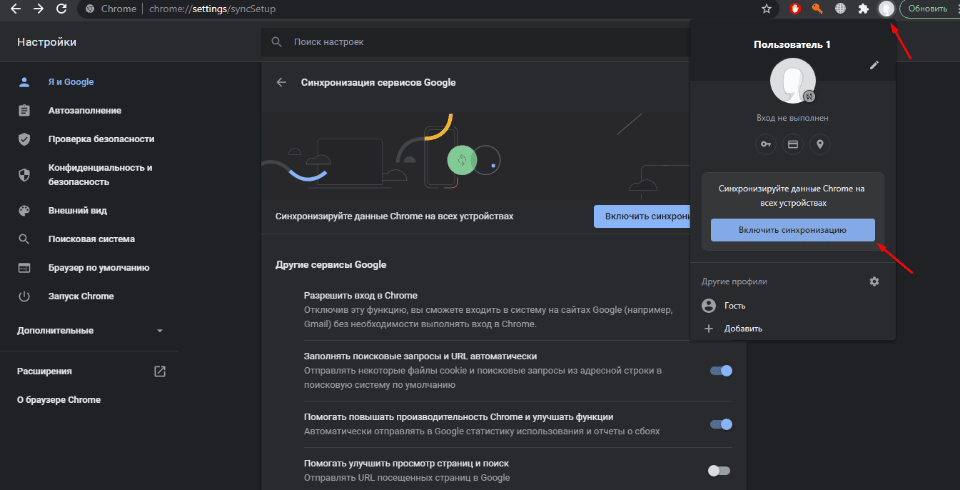
- Появится стандартное окошко для авторизации в системе Гугл. Вводим в нужное поле адрес электронной почты, после пароль.
- Нажимаем «Ок».
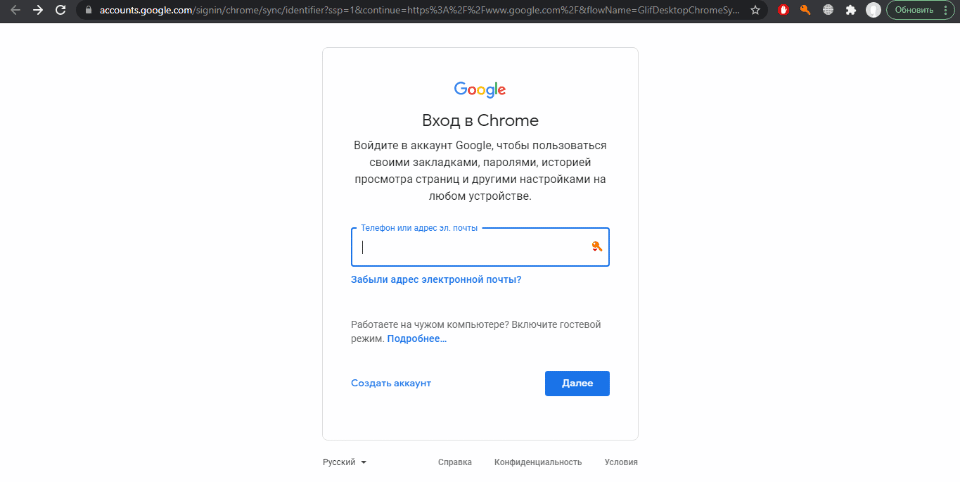
Теперь нужно настроить данную функцию, переходим в раздел «Синхронизация сервисов Google».
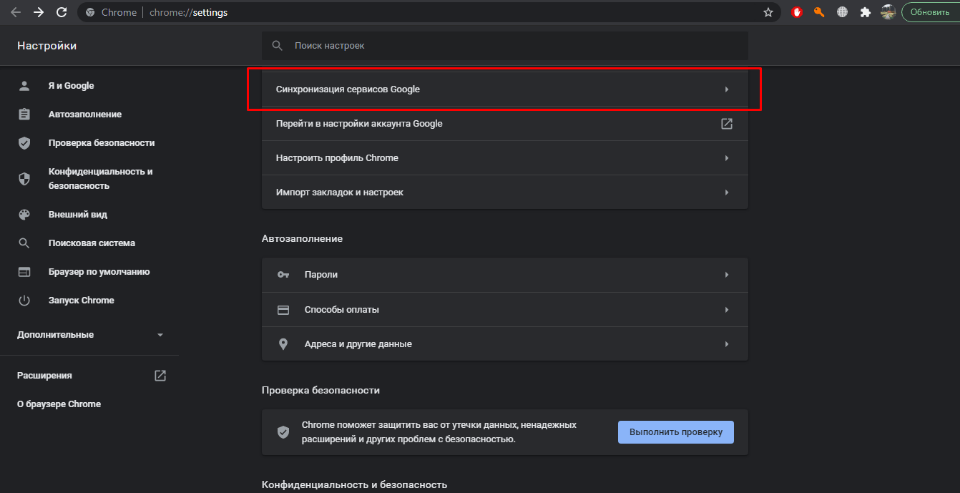
Откроется страница, где можно проверить синхронизированные данные, управлять параметрами, настроить параметры шифрования и включить/отключить другие сервисы от Гугл.
Синхронизация Google Chrome может быть автоматической для всех данных, либо с персональными настройками. Так вы можете активировать/деактивировать сохранение:
- сервисов;
- закладок;
- расширений;
- истории;
- настроек;
- тем;
- списков для чтения;
- открытых вкладок;
- паролей;
- адресов;
- способов оплаты.
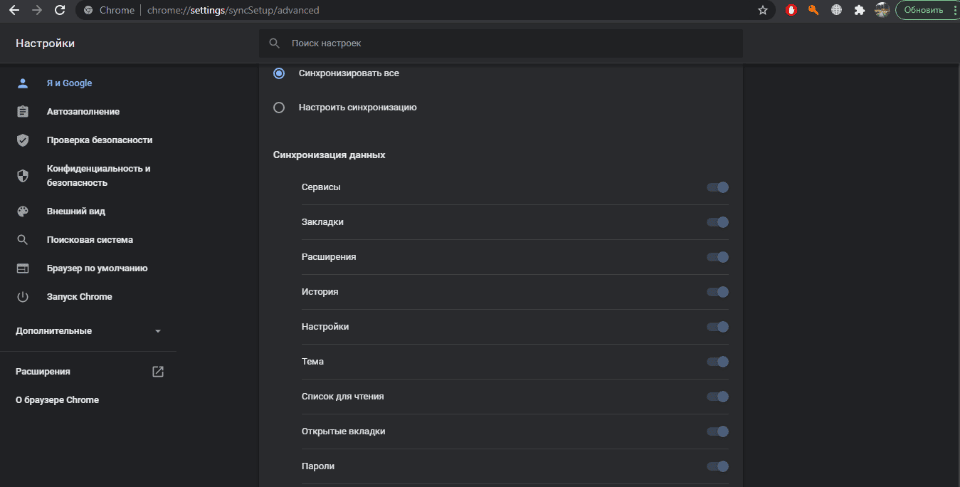
На Android
На смартфоне для включения синхронизации требуется открыть приложение Google. На многих устройствах оно является базовым. Если найти браузер не удалось, можно скачать его в Play Маркете.
Инструкция:
- Нажимаем на три точки в верхней части экрана. Выбираем в выпадающем меню раздел с настройками.
- Нажимаем на «Вход в Chrome».
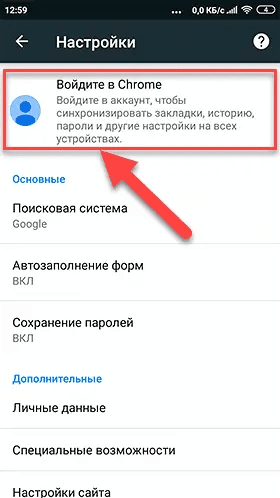
- Если появляется подсказка с вариантами аккаунтов, выбираем нужный. Ели нет – вводим все данные вручную.
- После нажимаем «Ок».
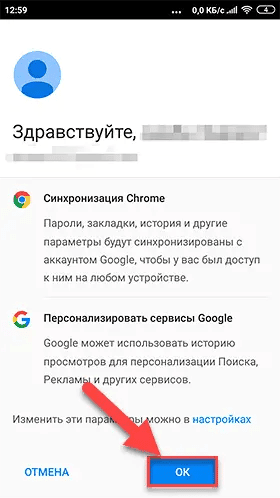
Теперь синхронизация включена. В мобильной версии браузера также можно настроить параметры, отслеживать последние действия, настроить шифрование.
На iOS
Синхронизировать данные необходимо через официальное приложение Google Chrome. Загрузить его можно с App Store.
Инструкция:
- Открываем браузер, переходим в настройки.
- Авторизуемся в аккаунте Google; если у вас еще нет учетной записи – можно создать ее прямо из мобильного приложения.
- В настройках выбираем «Синхронизировать данные» и указываем закладки.
- Сохраняем данные.
Как отключить
Теперь вы знаете, как включить синхронизацию в Гугл Хром, но что делать, если данная опция не нужна? Ее легко отключить.
Для деактивации требуется также перейти в настройки на своем смартфоне/планшете или ПК. Нажимаем «Отключить» напротив блока с синхронизацией и подтверждаем действие.
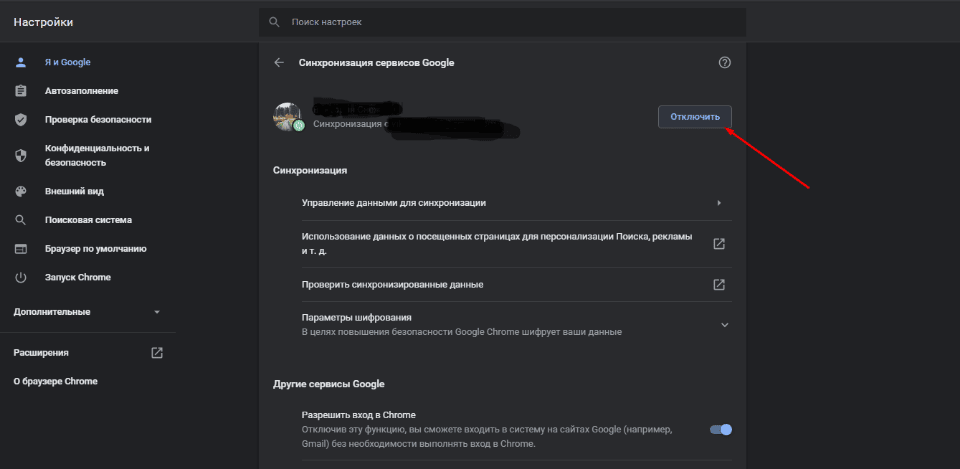
При необходимости также можно удалить все сохраненные пароли, данные о входе и другую персональную информацию.
Дополнительная защита данных
Чтобы максимально обезопасить свое устройство, мы советуем создать кодовую фразу. По умолчанию для доступа к единой базе используется стандартный пароль учетной записи, но при указании кодовой фразы повышается безопасность аккаунта.
Теперь, если Гугл Хром будет переустановлен или загружен на новое устройство, потребуется для входа ввести не только почту и пароль, но и данное секретное словосочетание.
Инструкция:
- Отрываем настройки.
- Переходим в раздел с синхронизацией, далее – «Параметры шифрования».
- Выбираем вариант с использованием кодовой фразы.
- Указываем словосочетание и подтверждаем его.
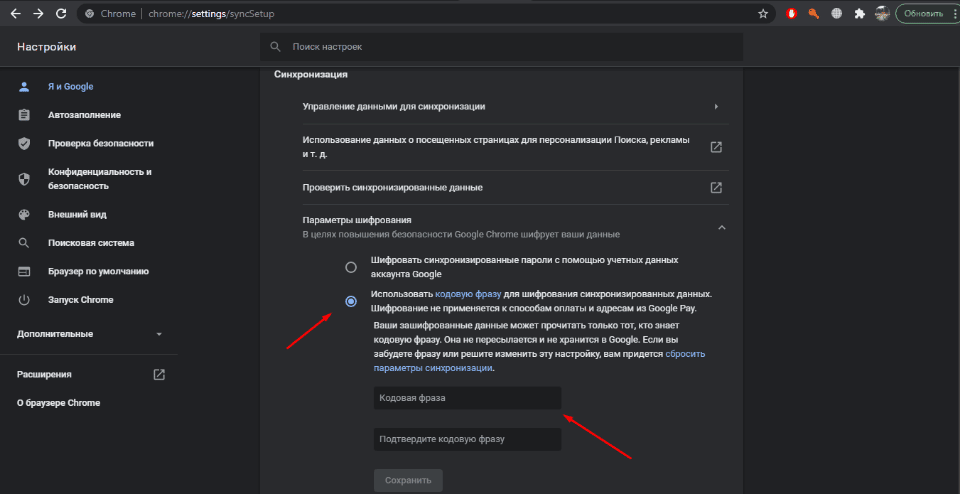
Важно! Если вы забыли фразу, ее можно изменить. Но при этом будут сброшены все настройки синхронизации, а с других устройств – произведен автоматический выход из аккаунта.
Можно ли синхронизировать Гугл Хром и Яндекс браузер
Полноценно синхронизировать два браузера не получится, но вы можете импортировать нужные закладки.
В Яндекс.Браузере:
- Нажимаем три полоски.
- Открываем раздел «Закладки».
- Выбираем «Импортировать закладки» – «Из Google Chrome».
В Хроме нет прямого переноса закладок из Яндекс.Браузера. Поэтому если нам нужно перенести закладки из Яндекса, мы сначала выгружаем их в HTML-файл. Для этого:
- В Яндекс.Браузере открываем диспетчер закладок Ctrl + Shift O.
- Там нажимаем три точки и выбираем «Экспорт закладок в файл HTML».
- Затем открываем Хром.
- В нем нажимаем три точки в правом верхнем углу.
- Переходим в «Закладки» – «Импортировать закладки и настройки».
- Выбираем «HTML-файл с закладками» и нажимаем кнопку «Выберите файл».
Далее указываем путь к ранее сохраненному файлу из Яндекс.Браузера и готово.






